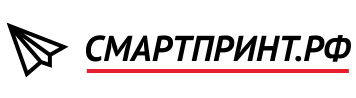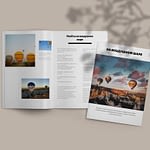Вы же знаете, что такое интернет-магазин. Онлайн-типография — тот же интернет-магазин, только речь идет о заказе полиграфии.
Этапы оформления заказа

Как добавить тираж в корзину
Выберите раздел сайта: листовки, визитки, брошюры, плакаты и т. д. Укажите нужные параметры в калькуляторе стоимости (формат изделия, количество сторон печати, материал, тираж).

Как оформить заказ

Переходите в корзину. Выбираете способ доставки. Указываете контактные данные для курьерской службы. Нажимаете кнопку «Оформить заказ».

После этого вы попадете в Личный кабинет.
Как загрузить макет

Нажмите «Загрузить файлы макета» (создать макет онлайн или заказать дизайн).


Выбираете как будете производить оплату:
- как физическое лицо
- как юридическое лицо

Вводите Ф. И. О. и нажимаете «Перейти к оплате».

Выберете удобный вариант оплаты (через банковскую карту Visa/MasterCard, Сбербанк Online, Яндекс. Деньги, через терминал или оператора Евросеть/Связной и т. д.)

Вводим данные банковской карты и указываем e-mail (для отчета о платеже).

После оплаты вам на почту придет письмо следующего вида:

На сайте вы увидите уведомление о платеже.

В личном кабинете статус заказа изменится на «Заказ в производстве»

При оплате от юридического лица нажимаете «Выписать счет для оплаты». Деньги могут прийти не сразу при оплате через банк. Если нужно отправить заказ в работу срочно, то отправьте платежку с печатью банка менеджеру на почту support@smartyprint.ru
Если вы не нашли нужно продукции и хотите получить индивидуальный расчет по своим параметрам или вам нужна помощь в оформлении заказа, то звоните по бесплатному номеру службы поддержки: 8-800-222-16-01.
Также можно задать все интересующие вас вопросы консультанту в чат на сайте или отправить на почту: support@smartyprint.ru.